Aggiunta di un server di gestione delle chiavi (KMS)
 Suggerisci modifiche
Suggerisci modifiche


Utilizzare la procedura guidata del server di gestione delle chiavi StorageGRID per aggiungere ogni cluster KMS o KMS.
-
Hai esaminato il considerazioni e requisiti per l'utilizzo di un server di gestione delle chiavi.
-
Lo hai fatto StorageGRID configurato come client nel KMSE si dispone delle informazioni necessarie per ogni cluster KMS o KMS.
-
Hai effettuato l'accesso a Grid Manager utilizzando un browser web supportato.
-
Si dispone dell'autorizzazione di accesso root.
Se possibile, configurare qualsiasi server di gestione delle chiavi specifico del sito prima di configurare un KMS predefinito che si applica a tutti i siti non gestiti da un altro KMS. Se si crea prima il KMS predefinito, tutte le appliance crittografate con nodo nella griglia verranno crittografate con il KMS predefinito. Se si desidera creare un KMS specifico del sito in un secondo momento, è necessario prima copiare la versione corrente della chiave di crittografia dal KMS predefinito al nuovo KMS. Vedere Considerazioni per la modifica del KMS per un sito per ulteriori informazioni.
Fase 1: Inserire i dettagli KMS
Nella fase 1 (inserire i dettagli KMS) della procedura guidata Add a Key Management Server (Aggiungi un server di gestione delle chiavi), vengono forniti i dettagli relativi al cluster KMS o KMS.
-
Selezionare CONFIGURATION Security Key management server.
Viene visualizzata la pagina Key Management Server (Server di gestione chiavi) con la scheda Configuration Details (Dettagli configurazione) selezionata.
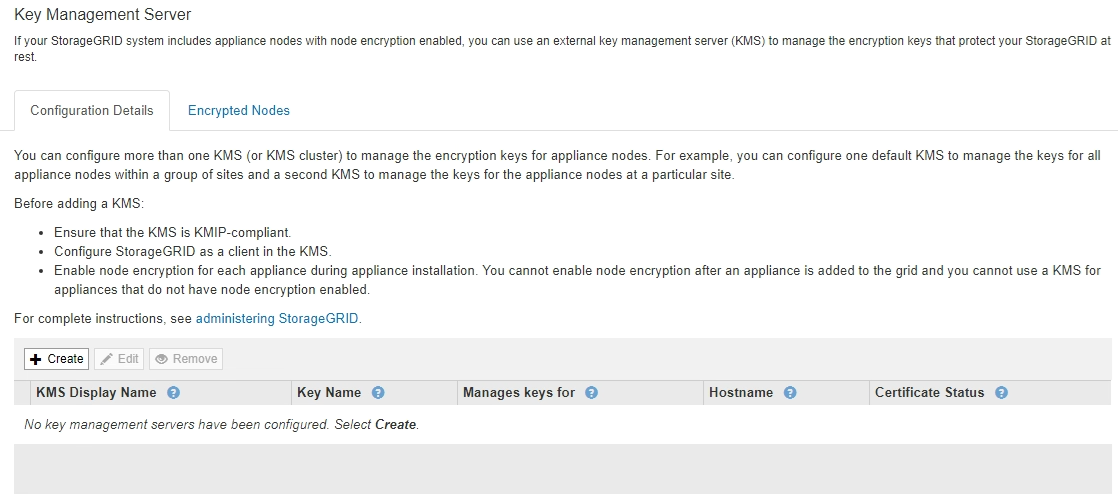
-
Selezionare Crea.
Viene visualizzata la fase 1 (immettere i dettagli KMS) della procedura guidata Add a Key Management Server (Aggiungi un server di gestione delle chiavi).
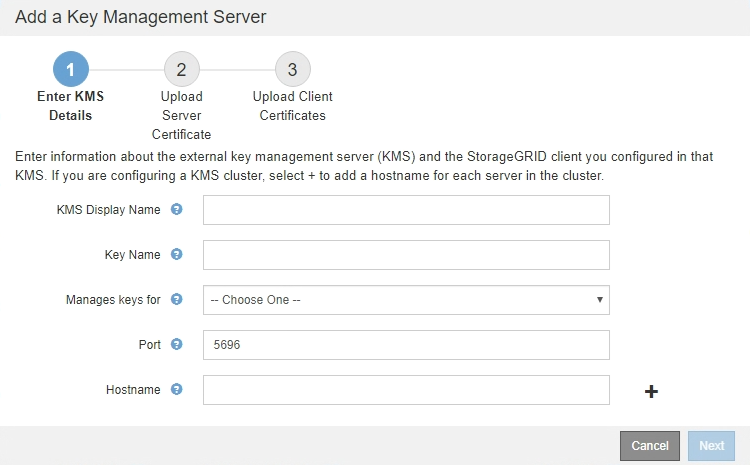
-
Immettere le seguenti informazioni per il KMS e il client StorageGRID configurati in tale KMS.
Campo Descrizione Nome visualizzato DI KMS
Un nome descrittivo per aiutarti a identificare questo KMS. Deve essere compreso tra 1 e 64 caratteri.
Key Name (Nome chiave)
L'alias esatto della chiave per il client StorageGRID nel KMS. Deve essere compreso tra 1 e 255 caratteri.
Gestisce le chiavi per
Il sito StorageGRID che sarà associato a questo KMS. Se possibile, è necessario configurare qualsiasi server di gestione delle chiavi specifico del sito prima di configurare un KMS predefinito che si applica a tutti i siti non gestiti da un altro KMS.
-
Selezionare un sito se il KMS gestirà le chiavi di crittografia per i nodi dell'appliance in un sito specifico.
-
Selezionare Siti non gestiti da un altro KMS (KMS predefinito) per configurare un KMS predefinito da applicare a tutti i siti che non dispongono di un KMS dedicato e a tutti i siti aggiunti nelle espansioni successive.
Nota: Quando si salva la configurazione KMS, si verifica Un errore di convalida se si seleziona un sito precedentemente crittografato dal KMS predefinito ma non si fornisce la versione corrente della chiave di crittografia originale al nuovo KMS.
Porta
La porta utilizzata dal server KMS per le comunicazioni KMIP (Key Management Interoperability Protocol). Il valore predefinito è 5696, ovvero la porta standard KMIP.
Nome host
Il nome di dominio completo o l'indirizzo IP del KMS.
Nota: il campo SAN del certificato del server deve includere l'FQDN o l'indirizzo IP immesso qui. In caso contrario, StorageGRID non sarà in grado di connettersi al KMS o a tutti i server di un cluster KMS.
-
-
Se si utilizza un cluster KMS, selezionare il segno più
 per aggiungere un nome host per ciascun server nel cluster.
per aggiungere un nome host per ciascun server nel cluster. -
Selezionare Avanti.
Fase 2: Caricare il certificato del server
Nella fase 2 (carica certificato server) della procedura guidata Add a Key Management Server (Aggiungi un server di gestione delle chiavi), viene caricato il certificato del server (o bundle di certificati) per il KMS. Il certificato del server consente al KMS esterno di autenticarsi su StorageGRID.
-
Dal passaggio 2 (carica certificato server), individuare la posizione del certificato server o del bundle di certificati salvato.
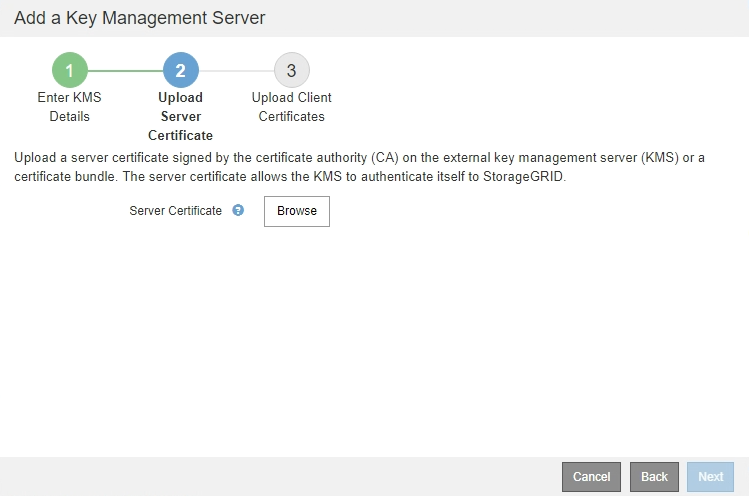
-
Caricare il file del certificato.
Vengono visualizzati i metadati del certificato del server.
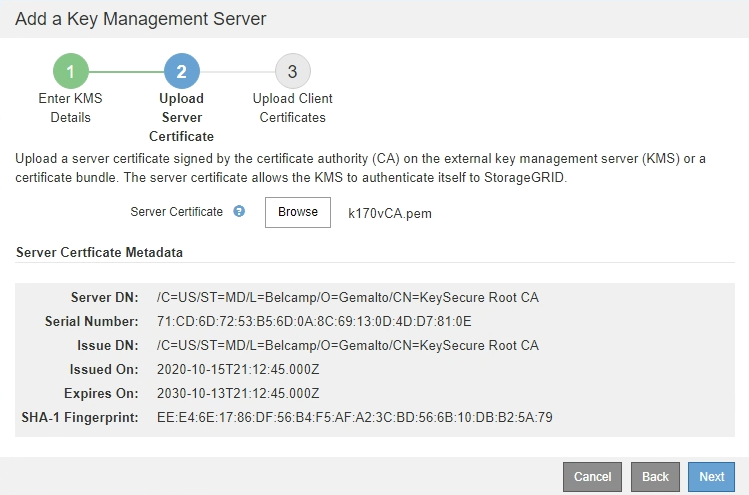
Se hai caricato un bundle di certificati, i metadati di ciascun certificato vengono visualizzati nella relativa scheda. -
Selezionare Avanti.
Fase 3: Caricare i certificati client
Nella fase 3 (carica certificati client) della procedura guidata Add a Key Management Server (Aggiungi un server di gestione delle chiavi), vengono caricati il certificato client e la chiave privata del certificato client. Il certificato client consente a StorageGRID di autenticarsi nel KMS.
-
Dal passaggio 3 (carica certificati client), individuare la posizione del certificato client.
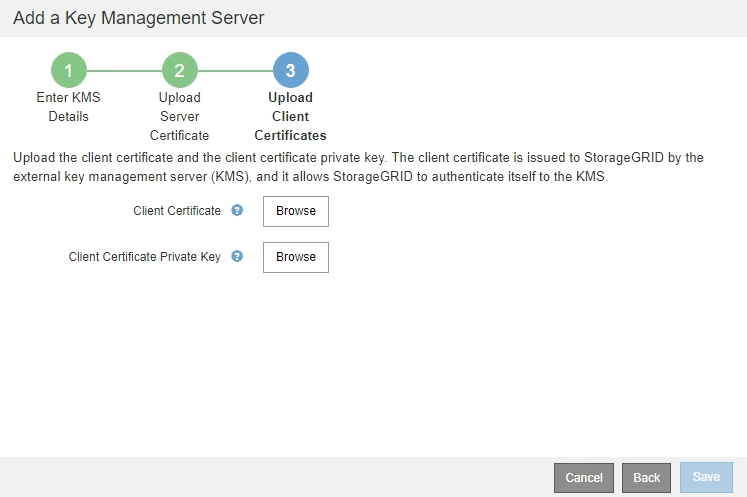
-
Caricare il file di certificato del client.
Vengono visualizzati i metadati del certificato client.
-
Individuare la posizione della chiave privata per il certificato client.
-
Caricare il file della chiave privata.
Vengono visualizzati i metadati per il certificato client e la chiave privata del certificato client.
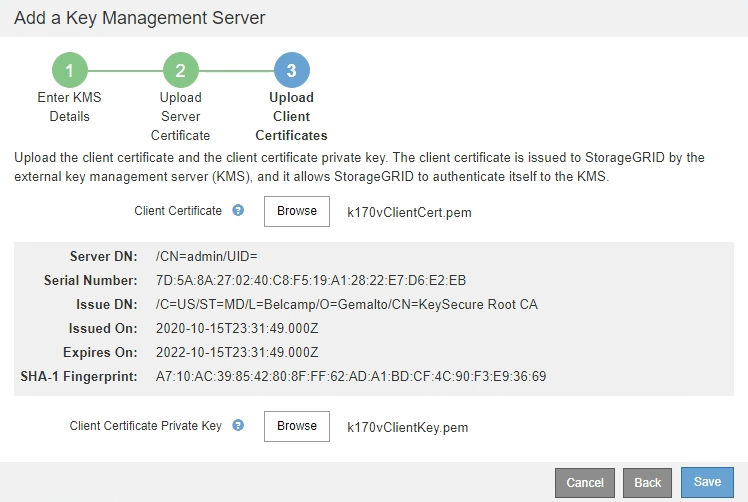
-
Selezionare Salva.
Vengono verificate le connessioni tra il server di gestione delle chiavi e i nodi dell'appliance. Se tutte le connessioni sono valide e la chiave corretta viene trovata nel KMS, il nuovo server di gestione delle chiavi viene aggiunto alla tabella nella pagina Server di gestione delle chiavi.
Subito dopo aver aggiunto un KMS, lo stato del certificato nella pagina Server gestione chiavi viene visualizzato come Sconosciuto. Per ottenere lo stato effettivo di ciascun certificato, StorageGRID potrebbe impiegare fino a 30 minuti. È necessario aggiornare il browser Web per visualizzare lo stato corrente. -
Se viene visualizzato un messaggio di errore quando si seleziona Salva, rivedere i dettagli del messaggio e selezionare OK.
Ad esempio, se un test di connessione non riesce, potrebbe essere visualizzato un errore 422: Unprocessable Entity.
-
Se si desidera salvare la configurazione corrente senza verificare la connessione esterna, selezionare Force Save (forza salvataggio).
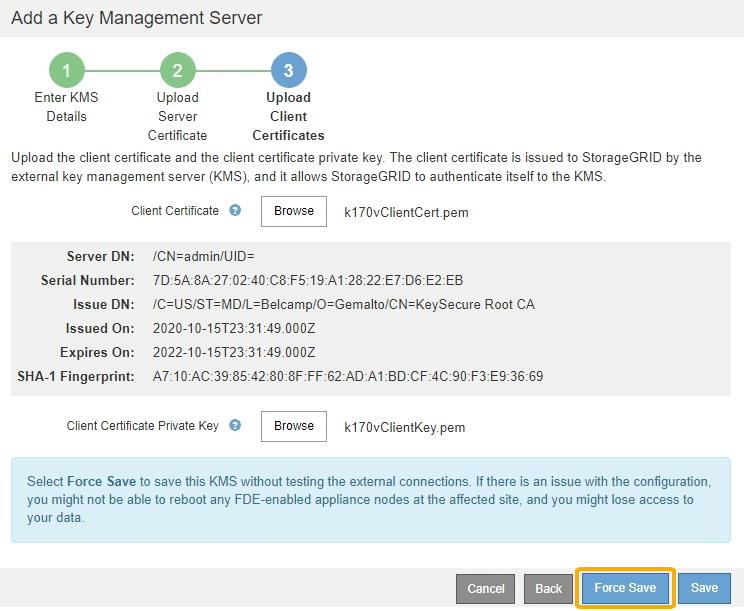
Selezionando forza salvataggio viene salvata la configurazione KMS, ma non viene eseguita una verifica della connessione esterna da ciascuna appliance a quel KMS. In caso di problemi con la configurazione, potrebbe non essere possibile riavviare i nodi dell'appliance che hanno attivato la crittografia dei nodi nel sito interessato. È possibile che l'accesso ai dati venga perso fino a quando i problemi non vengono risolti. -
Controllare l'avviso di conferma e selezionare OK se si desidera forzare il salvataggio della configurazione.
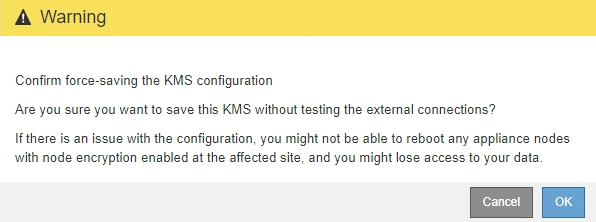
La configurazione KMS viene salvata ma la connessione al KMS non viene verificata.




